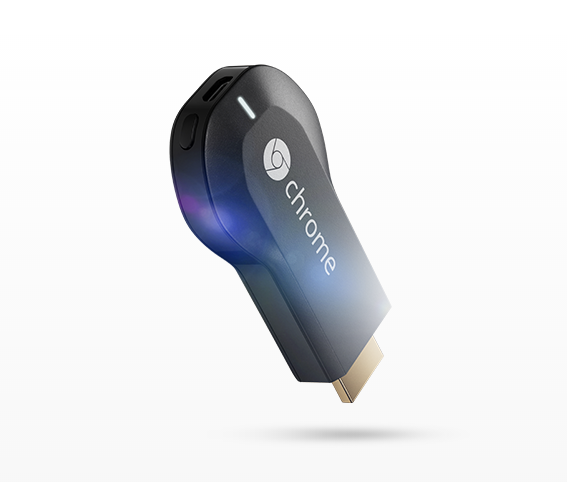包装和设备
Chromecast采用典型的谷歌简约风格打造的小巧包装盒。

在内部,检测设备本身以及外围。



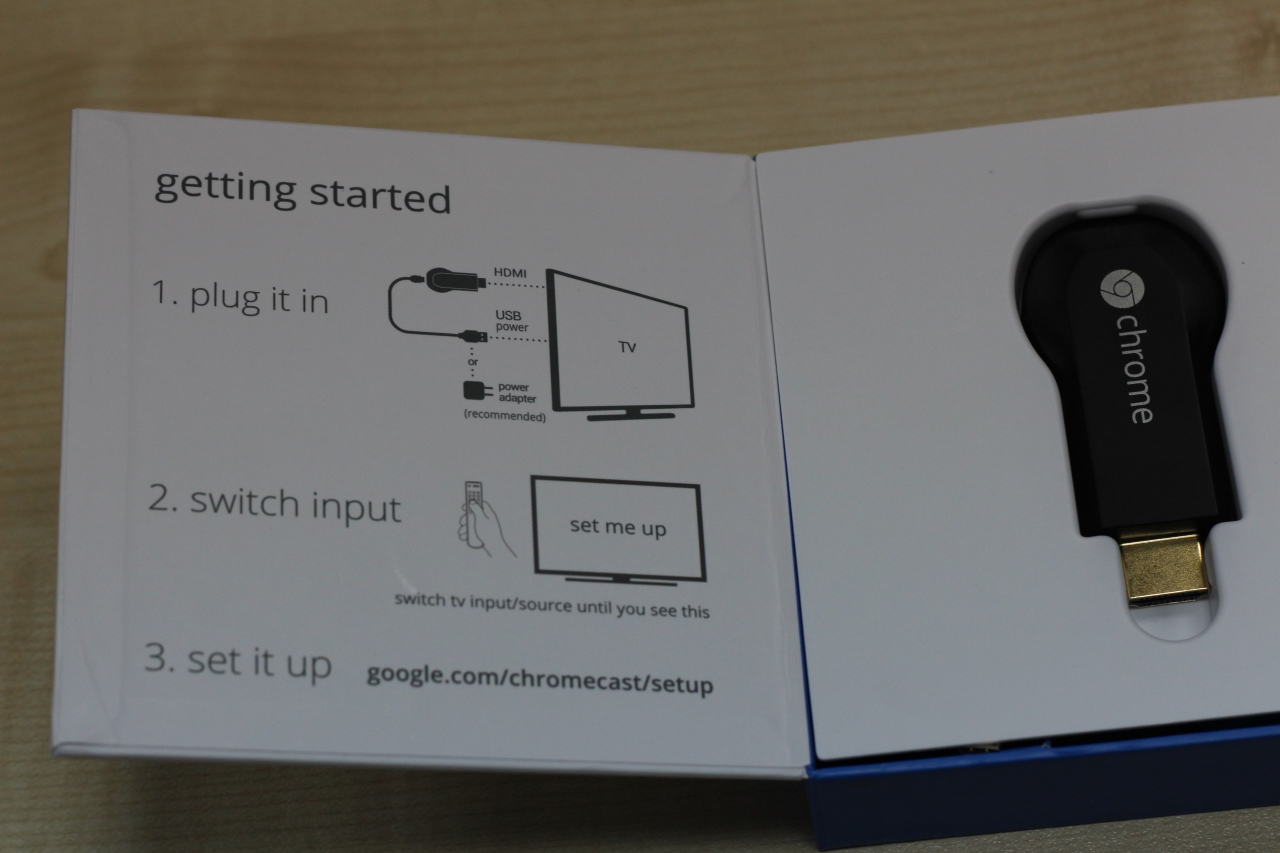
- 如果电视或接收器的设计功能干扰将Chromecast直接插入其中,则扩展HDMI;
- USB电缆,用于为带有魔术贴的Chromecast供电,可让您准确地滚动和隐藏电视后面多余的电线;
- 用于从网络供电的插头,以防电视USB端口的电源不足以使Chromecast正常工作。

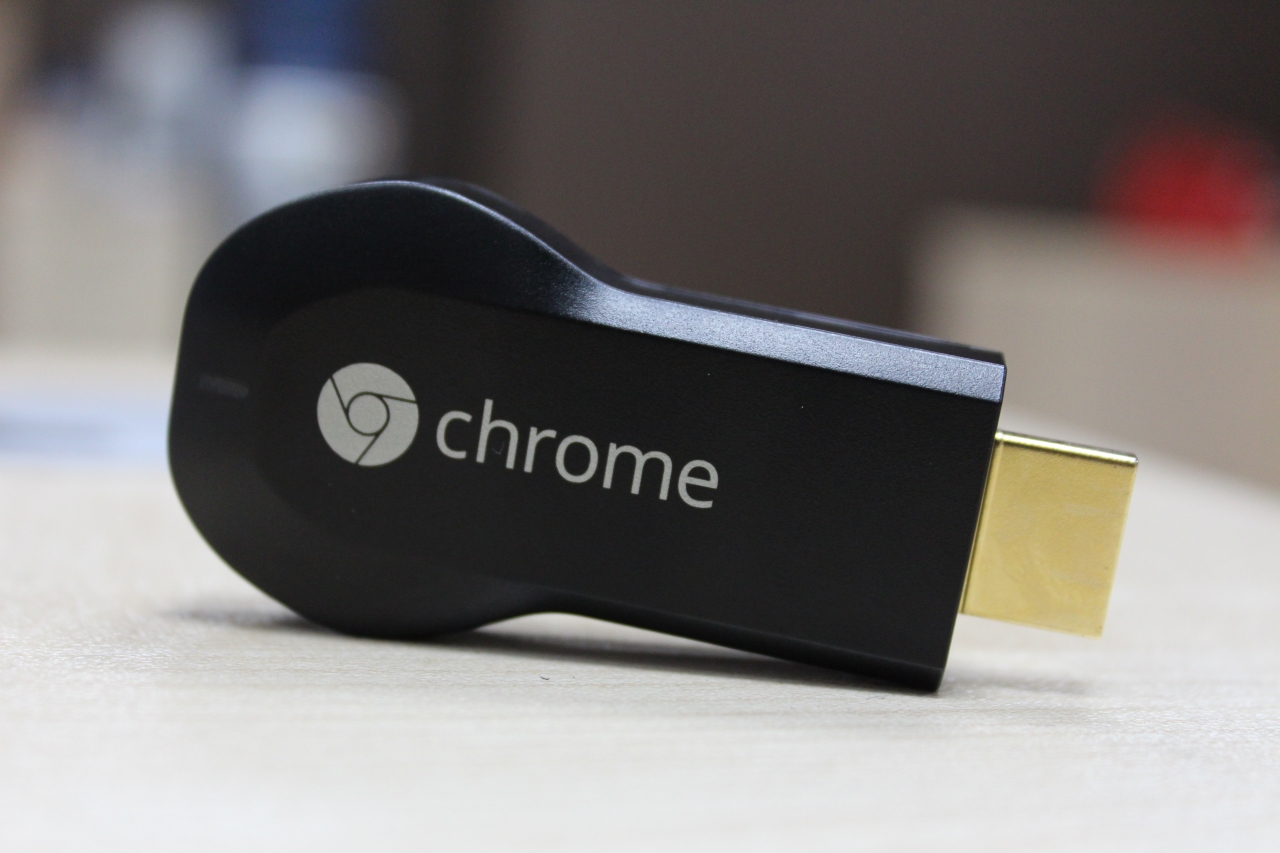


连接
Chromecast通过HDMI连接到电视或其他播放设备。在HDMI标准输出电流太低,这就是为什么谷歌工程师们“缝制”到Chromecast额外的USB端口,通过它devaysa食品,并在其上直接播放数据通过内置的Wi-Fi模块。

调整
将Chromecast连接到电视并切换到相应的HDMI端口后,将出现设置和设置屏幕。
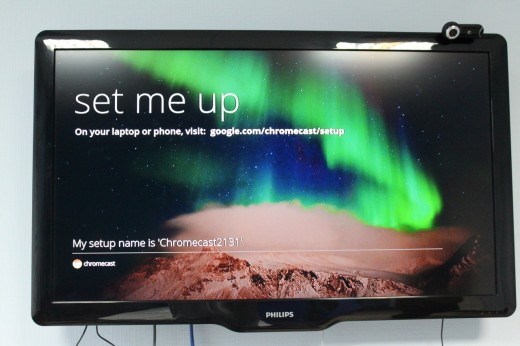
将来,如果用户遇到任何问题,只需按下Chromecast上microUSB端口旁边的重置按钮,之后就会返回此开始屏幕。很高兴你只需要配置一次Chromecast,将来只需要在同一个Wi-Fi网格中并通过播放器应用程序选择设备就足够了。
Android的
首先要测试的是一堆Chromecast + Android。不应该出现设置困难,因为在整个过程中,Chromecast提供了明确的工作提示和指南。这里唯一需要澄清的是需要在一个网络中找到Chromecast和移动设备。
我们邀请做的第一件事是通过google.com/chromecast/setup上的移动浏览器。在这里,根据使用的设备,我们将收到下载相应软件的链接。
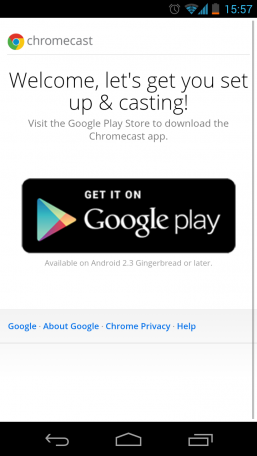
对于Android,这是Google Home应用。
该应用程序扫描当前Wi-Fi网络以查看其Chromecast覆盖范围内的可用性,如果找到设备,则建议对其进行配置。
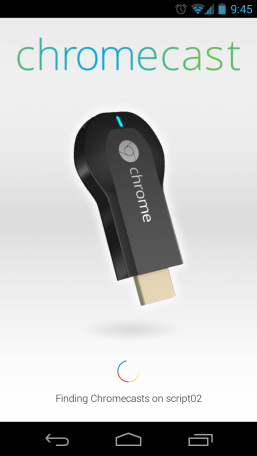
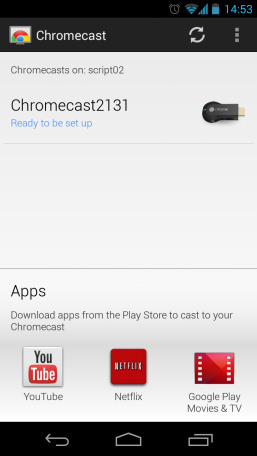

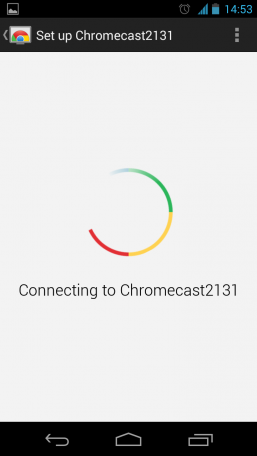
如果带有代码的屏幕可见,则一切顺利,并且正确选择了电视上的HDMI输入。
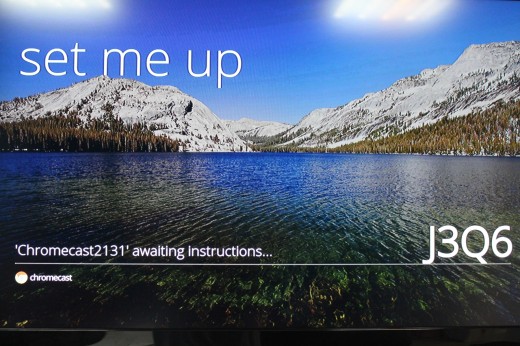
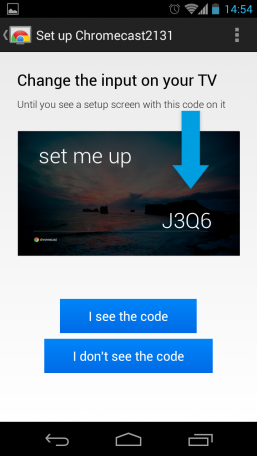
为了清晰识别,您可以为Chromecast提供更多人名,如果使用多个设备,将有助于唯一确定您需要的设备。
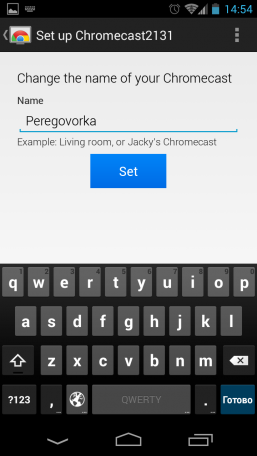
现在我们必须指定访问当前Wi-Fi网络的数据,之后可以认为设置已完成。
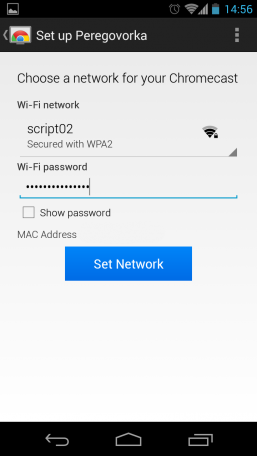
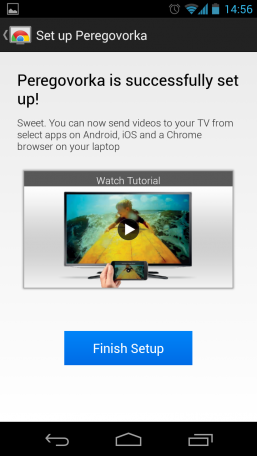
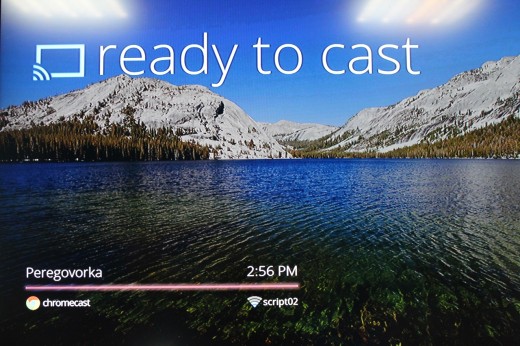
例如,我们将演示来自YouTube应用的流。连接到Cromecast后,我们会提醒您,现在我们可以使用特殊按钮将图像传输到连接的电视。
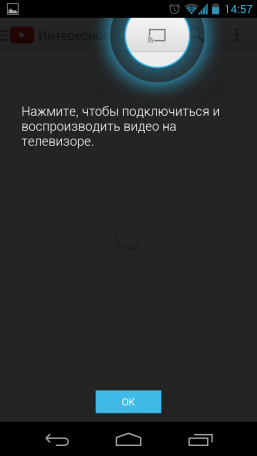
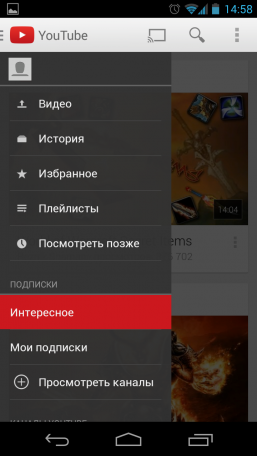
点按它,然后选择我们的自定义Chromecast。并且不要忘记调整音量;)
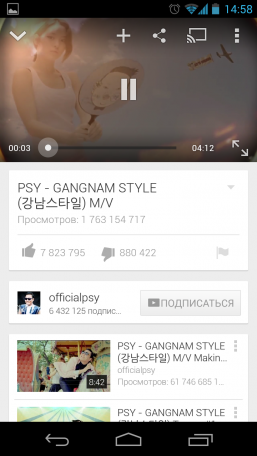
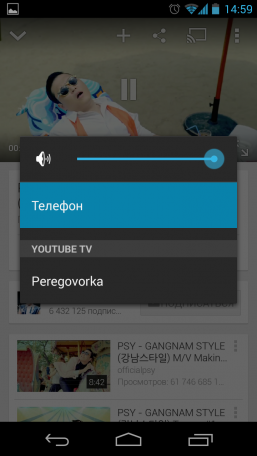
一切都非常简单。

铬
使用Chromecast的第二种方案是通过Chrome浏览器进行翻译。
我们转到Chrome网上应用店并安装Google Cast扩展程序。这里变体广播了:除了播放器窗口的流(例如,YouTube将在播放器底部的附加图标)时,用户可以显示电视一个浏览器标签,或在整个屏幕上。声音传输的选项是一个单独的项目。
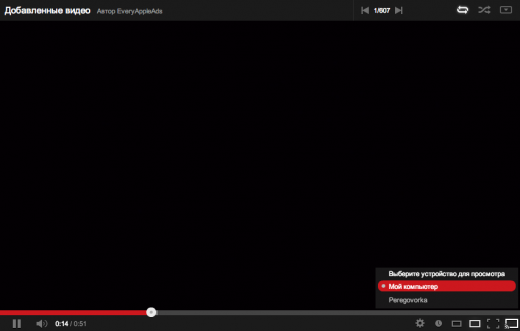
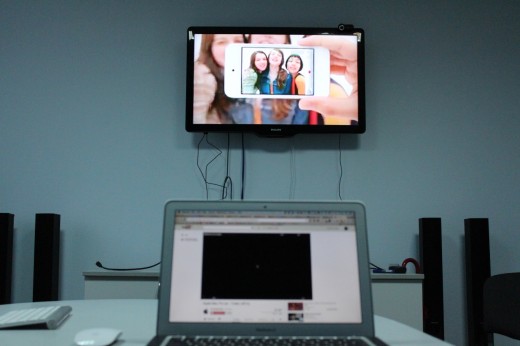
广播质量
关于Chromecast从移动设备上流媒体内容的质量,没有任何投诉。高清视频没有滞后,非常顺利。
有必要吗?
绝对需要!通过连接并在家庭电视上设置Chromecast后,一个人可以方便地将智能手机,平板电脑或笔记本电脑的在线视频输出到大屏幕。在办公室中,Chromecast主要被视为在演示,报告和其他无条件有用且必要的活动期间将图像从浏览器广播到屏幕的好方法。以35美元的价格谈论财务计划中Chromecast的可用性是没有必要的。